Come gestire i tuoi giochi con Steam Storage Manager
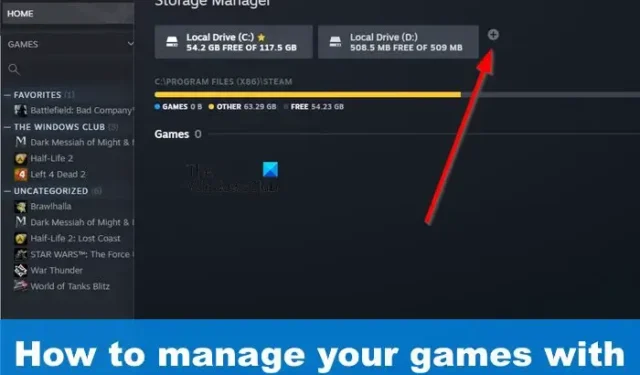
Per molto tempo, i giocatori hanno chiesto a Steam di rilasciare una funzione di gestione dello spazio di archiviazione per la piattaforma. Valve ha impiegato un po’ di tempo per portare a termine il lavoro, ma ora è qui e questo è tutto ciò che conta. La funzione si chiama Steam’s Storage Manager e funziona meglio di quanto si possa pensare.
Questa caratteristica non è fatta per essere trovata facilmente, per qualche motivo sconosciuto. Ma va bene, spiegheremo tutto. Allo stato attuale, i giorni in cui si utilizzavano applicazioni esterne, si guardavano video su YouTube o si cercava in vari forum su Internet solo per imparare a spostare i giochi senza danneggiarli sono ormai lontani.
Cos’è Steam Storage Manager?
Steam Storage Manager è uno strumento progettato per aiutare i giocatori a visualizzare la quantità di spazio utilizzata da ciascun videogioco. Non solo, ma questa funzione può ordinare facilmente ogni gioco e le persone possono usarla per disinstallare o spostare i titoli in blocco. Non è più necessario giocare con le cartelle \SteamLibrary in cui i giochi tendono ad avere nomi di cartelle diversi.
Come usare Steam Storage Manager
Per utilizzare la funzione Steam Storage Manager, devi andare alla cartella Libreria di Steam e crearne una nuova. Da lì, sposta i giochi nella nuova cartella a tuo piacimento.
Come trovare Steam Storage Manager
La prima cosa che vuoi fare qui è aprire Storage Manager. Potresti pensare che questo sia un compito semplice, ma non è affatto così. Quindi, spieghiamo cosa deve essere fatto in questo momento.
Inizia avviando Steam.
Accedi utilizzando le tue credenziali ufficiali di Steam, se non l’hai già fatto.
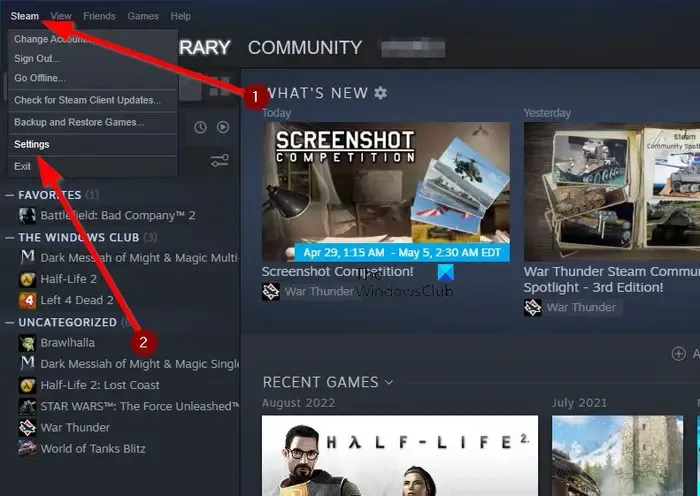
Fai clic su Steam, quindi vai a Impostazioni.
Da lì, vai su Download > Cartelle della libreria di Steam.
Apparirà subito la finestra Storage Manager.
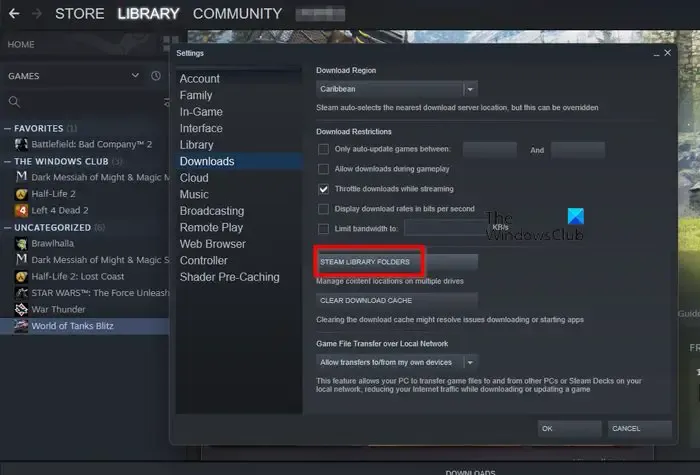
In alternativa, puoi accedere a Storage Manager tramite un metodo diverso. Tutto quello che devi fare è fare clic sul pulsante Download nella parte inferiore dell’applicazione Steam.
Successivamente, fai clic sull’icona Impostazioni situata nell’angolo in alto a destra della finestra.
Infine, fai clic su Steam Library Folders per aprire Steam Storage Manager.
Aggiungi una nuova cartella o unità della libreria di Steam
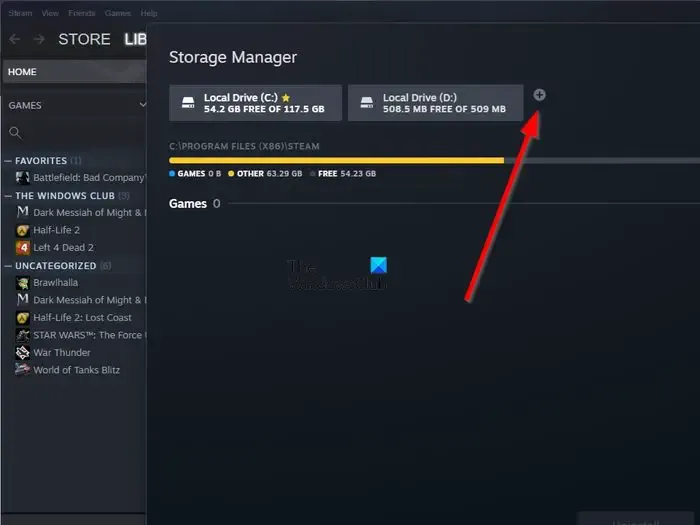
Lo Storage Manager consente agli utenti di aggiungere una nuova cartella della libreria di Steam all’interno della stessa unità o di una nuova unità.
Per aggiungere una nuova unità, è necessario fare clic sull’icona più accanto all’unità pertinente.
Da lì, fai clic sul pulsante blu che dice, Aggiungi.
Subito la nuova unità sarà resa visibile.
Quando si tratta di aggiungere una cartella, quindi, è necessario fare clic sull’icona più accanto alla nuova unità.
Apparirà un elenco con un mucchio di cartelle.
Qui è dove creerai una nuova cartella \SteamLibrary se la nuova unità non ne ha già una.
Crea una cartella o un’unità della libreria di Steam predefinita
In termini di praticità, ti suggeriamo di impostare una cartella predefinita in modo da non dover selezionare dove va il tuo videogioco ogni volta che ne viene scaricato uno dal negozio di Steam. Ora, nella maggior parte dei casi è già stata impostata una cartella predefinita, ma è possibile impostarne un’altra? Sì, puoi, e ti spiegheremo come.
Dalla finestra Storage Manager, scegli l’unità che desideri utilizzare.
Fare clic sul pulsante con tre puntini a destra.
Apparirà subito un menu a tendina.
Da quel menu, seleziona Rendi predefinito.
Se viene visualizzata una stella accanto al nome dell’unità, puoi essere certo che si tratti dell’unità predefinita finché non viene modificata.
Sposta i giochi su Steam in un’altra cartella
Dopo aver aggiunto una nuova unità e aver impostato un’altra cartella come predefinita, è il momento di spostare i giochi. Questo è fatto facilmente con pochi clic del pulsante del mouse, quindi discutiamone.
Assicurarsi che la finestra Storage Manager sia attiva e funzionante.
Successivamente, seleziona l’unità in cui sono archiviati i giochi.
Dovresti vedere un elenco di giochi, infatti, tutti i giochi attualmente installati sull’unità.
Ora puoi selezionare uno o più giochi utilizzando la casella di spunta accanto a ciascun titolo.
Una volta scelti i titoli corretti, devi ora cliccare sul pulsante Sposta.
Seleziona l’unità o la cartella in cui desideri trasferire i file di gioco.
Come funziona la pagina di gestione dello spazio di archiviazione di Steam?
Qualche tempo fa è stata eseguita una revisione completa della pagina di gestione dell’archiviazione di Steam. L’idea era di rendere più semplice per gli utenti la gestione delle proprie librerie di giochi. Le persone che dispongono di un disco rigido di grandi dimensioni per l’archiviazione e di un piccolo SSD per la velocità possono utilizzare questa funzione per spostare i giochi avanti e indietro tra le due unità.
Come posso accedere al gestore di archiviazione di Steam?
Per trovare la strada per Steam Storage Manager, devi aprire Steam e quindi fare clic sul pulsante Steam. Da lì, seleziona Impostazioni tramite il menu a discesa. Vai su Download e, una volta terminato, vai su Cartelle della libreria di Steam. Ora dovresti imbatterti in Storage Manager dove sarai in grado di gestire facilmente tutti i tuoi giochi Steam.



Lascia un commento